
Обзор Ultfone Android Data Recovery и альтернативы Ultfone

Компания UltFone известна своим программным обеспечением для восстановления данных Android , которое помогло многим Android восстановить важные данные. Однако оно не может удовлетворить все потребности пользователей, поэтому им нужна более надёжная альтернатива UltFone с расширенными функциями и сервисами. Если вы ищете надёжные аналоги UltFone и хотите сравнить их, ознакомьтесь с этим руководством, чтобы получить подробную информацию.
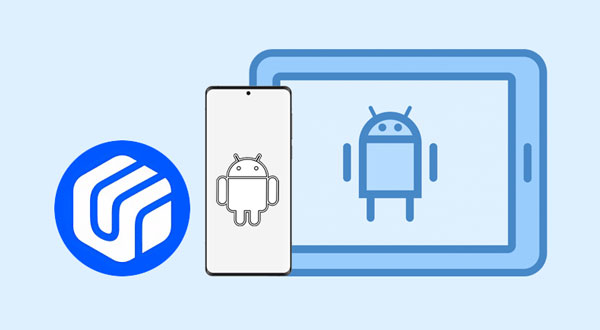
UltFone Android Data Recovery — это первый инструмент для восстановления данных Android без прав root, разработанный для помощи пользователям в восстановлении потерянных или удалённых данных с устройств Android , включая, помимо прочего, фотографии, контакты, музыку и записи вызовов. Он подходит для различных сценариев восстановления данных Android , таких как восстановление данных с разбитого экрана, восстановление данных с телефона, повреждённого водой , или с телефона, поражённого вирусом.
Это программное обеспечение, доступное на рынке, позволяет восстановить потерянные данные WhatsApp на Android смартфоне без необходимости рутирования или создания резервной копии. Это означает, что пользователи могут легко исправить любые проблемы с потерей данных как в WhatsApp, так и в WhatsApp for Business, не выполняя множество действий. Его также можно использовать как гибкий инструмент для извлечения резервных копий из Google Диска, что предоставляет пользователям больше возможностей и упрощает работу. Независимо от того, с какими проблемами восстановления данных вы столкнулись, UltFone Android Data Recovery предлагает простое решение для всех из них.
Минусы
UltFone Android Data Recovery позволяет восстановить удалённые данные на Android , Android WhatsApp и WeChat, а также загрузить данные из резервной копии Google Drive. Давайте вместе разберёмся, как восстановить удалённые данные на Android .
Шаг 1. Установите и откройте программу для восстановления данных Android на компьютере. После запуска главный интерфейс будет выглядеть так, как показано ниже. Перейдите на главную страницу и нажмите на раздел «Восстановить потерянные данные».
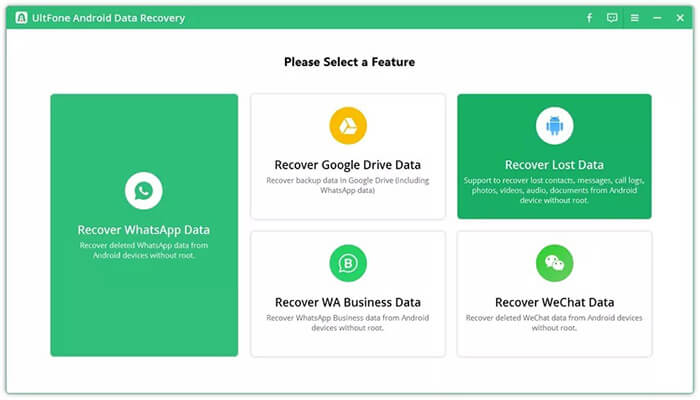
Шаг 2. Подключите устройство к компьютеру с помощью оригинального USB-кабеля и следуйте инструкциям на экране, чтобы включить отладку по USB для продолжения процесса.
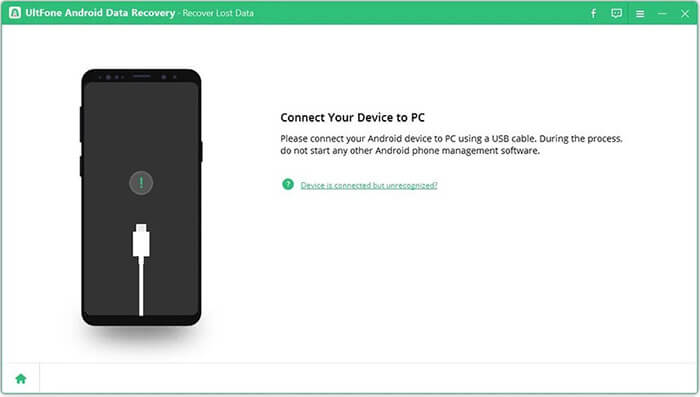
Шаг 3. Ваше устройство успешно подключено. Выберите типы файлов и нажмите кнопку «Старт», чтобы начать процесс сканирования для восстановления потерянных данных Android .
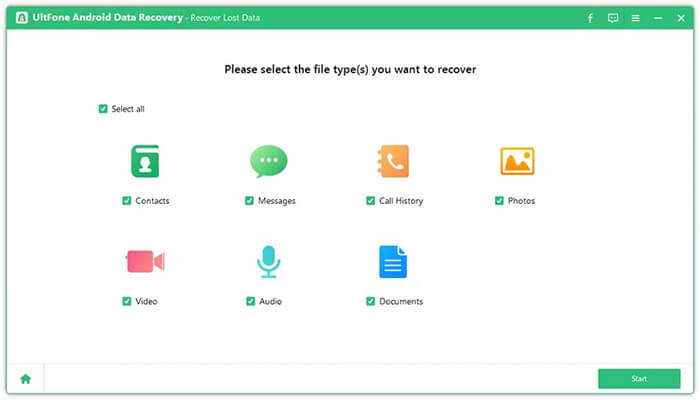
Шаг 4. После сканирования все найденные данные (как существующие, так и удалённые) будут отсортированы по типу. Выберите файлы, которые хотите восстановить, и нажмите кнопку «Восстановить». Ваши потерянные данные будут восстановлены на компьютере.
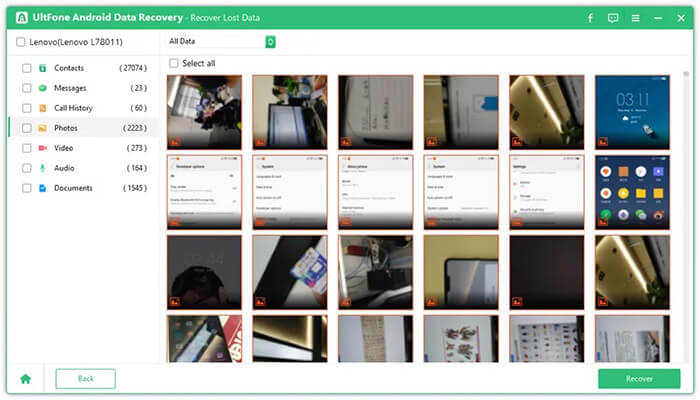
UltFone Android Data Recovery доступен в двух вариантах: для частных лиц и для бизнеса. Давайте вместе рассмотрим цены на конкретные пакеты.
Отдельные лица
Для индивидуального режима все пакеты поддерживают 5 устройств и 1 ПК.
Бизнес
Для бизнес-режима все пакеты поставляются с лицензией на 1 год.
Если вам нужно комплексное восстановление данных с устройств Android , Coolmuster Lab.Fone for Android станет идеальным вариантом. Во-первых, эта утилита способна восстановить удалённые файлы из внутренней памяти Android , включая контакты, текстовые сообщения, фотографии, журналы вызовов, музыку и т. д. Во-вторых, она может восстанавливать удалённые данные с SD-карт без прав root.
Плюсы:
Минусы:
Цены:
Вы можете выбрать больше вариантов лицензий. Подробнее на странице https://www.coolmuster.com/purchase/lab-fone-for-android.html.
Далее мы предоставим подробные инструкции о том, как восстановить данные с устройства Android , а также как восстановить данные непосредственно с SD-карты.
Как восстановить данные с устройства Android
01 После установки и запуска программного обеспечения на вашем компьютере вы можете увидеть страницу, показанную ниже.

02 Подключите Android устройство к компьютеру с помощью кабеля для передачи данных, включите на телефоне отладку по USB и после успешного подключения выберите нужные типы данных. Нажмите «Далее», чтобы продолжить.

03 Теперь вы можете проверить свой телефон в режиме «Быстрое сканирование» или «Глубокое сканирование». После выбора нажмите «Продолжить», чтобы начать сканирование информации на вашем Android телефоне.

04 После быстрого сканирования все существующие и потерянные файлы будут отсортированы слева. Выберите данные, которые хотите восстановить, и нажмите «Восстановить», чтобы продолжить.

Видеоурок: восстановление данных с устройства Android
Как восстановить данные напрямую с SD-карты
01. Выберите режим «Восстановление SD-карты» в верхнем меню, и вы будете перенаправлены на интерфейс, показанный ниже. Вставьте SD-карту в компьютер с помощью устройства для чтения SD-карт. Затем нажмите «Далее».

02 Будут отображены все SD-карты, вставленные в ваш компьютер. Просто выберите диск, который хотите просканировать, и нажмите «Далее», чтобы начать процесс сканирования.

03 После завершения сканирования будут отображены все типы файлов, которые можно восстановить, включая фотографии, видео, аудио и документы. Просмотрите файлы, выберите те, которые нужно восстановить, и нажмите кнопку «Восстановить», чтобы сохранить их на компьютере.

Видеоурок: восстановление данных напрямую с SD-карты
Aiseesoft FoneLab Android Data Recovery — ещё один функциональный инструмент для восстановления данных на устройствах Android . Он восстанавливает удалённые медиафайлы, основную информацию, сообщения WhatsApp и вложения. Кроме того, он эффективен во многих ситуациях, таких как случайное удаление, сбой системы, вирусная атака, проблемы с SD-картой и т. д.

Плюсы:
Минусы:
Цены:
Официальная ссылка: https://www.aiseesoft.com/purchase/fonelab-for-android.html
Некоторые пользователи Android выбирают EaseUs MobiSaver для Android — программу для безопасного восстановления данных. У этой программы есть две версии: бесплатная и Pro. Бесплатная версия поддерживает ограниченные функции восстановления данных.
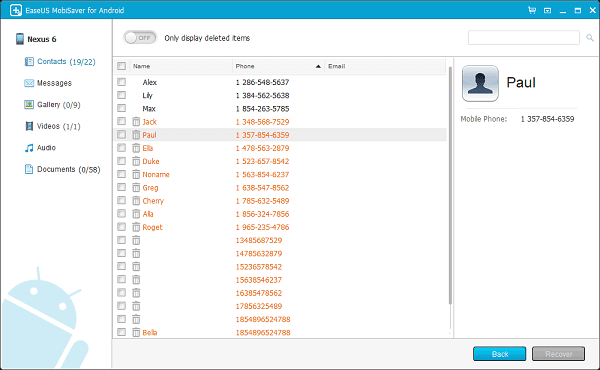
Плюсы:
Минусы:
Цены:
Официальная ссылка: https://www.easeus.com/android-data-recovery-software/
FonePaw Android Data Recovey — эффективная программа для сканирования и восстановления удалённых файлов с устройств Android . Эта программа может восстановить контакты, если SIM-карта не работает, а также восстановить и извлечь данные с телефона или планшета после перепрошивки прошивки и т. д.
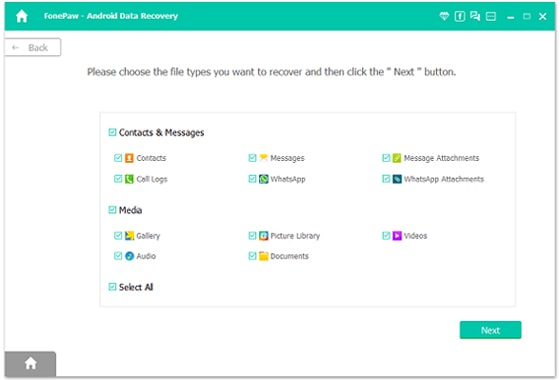
Плюсы:
Минусы:
Цены:
Официальная ссылка: https://www.fonepaw.com/android-data-recovery/
Этот инструмент восстановления отличается от предыдущего тем, что предлагает не только версию для компьютера, но и для Android . Вы можете загрузить приложение непосредственно на своё Android устройство, чтобы восстановить потерянные файлы без использования компьютера.
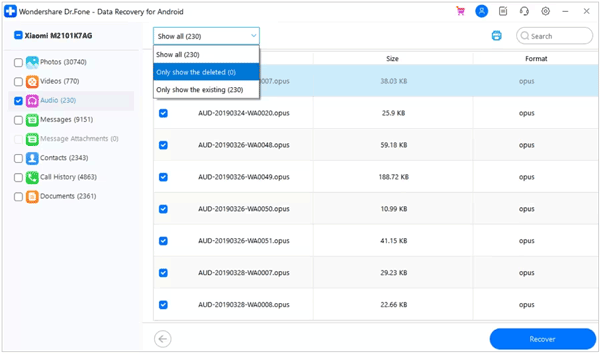
Плюсы:
Минусы:
Цены:
Официальная ссылка: https://drfone.wondershare.com/android-data-recovery.html
Disk Drill Android Data Recovery может восстановить различные потерянные файлы с устройства Android , такие как фотографии, видео и данные других приложений. Также программа может извлекать данные с SD-карты.
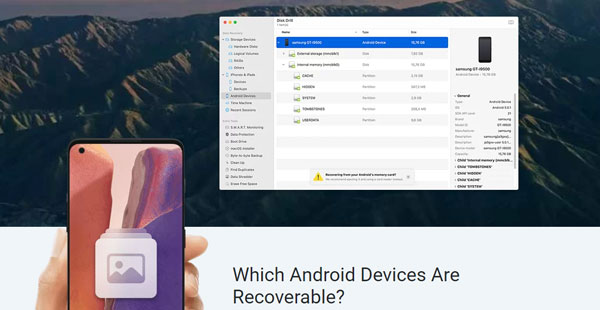
Плюсы:
Минусы:
Цены:
Официальная ссылка: https://www.cleverfiles.com/android-data-recovery.html
1. Как выбрать вариант, соответствующий моим потребностям?
Примите во внимание такие факторы, как совместимость программного обеспечения с вашим устройством, отзывы пользователей, предлагаемые функции, простота использования и соответствие вашим конкретным потребностям в восстановлении.
2. Безопасно ли использовать программное обеспечение для восстановления данных Android ?
Надежные и проверенные инструменты восстановления, как правило, безопасны в использовании. Однако крайне важно тщательно следовать инструкциям и использовать надежное программное обеспечение, чтобы избежать потенциальных проблем.
3. Какие типы данных я могу восстановить?
Большинство инструментов для восстановления данных Android способны восстановить контакты, сообщения, фотографии, видео, журналы вызовов и другие типы данных. Конкретные типы данных, которые можно восстановить, могут различаться в зависимости от используемого программного обеспечения.
Программы для восстановления данных очень полезны, если вы случайно потеряли данные или хотите вернуть данные, удалённые с вашего устройства Android . Если UltFone Android Data Recovery не подходит, вы можете воспользоваться другими программами восстановления, например, Coolmuster Lab.Fone for Android , Aiseesoft FoneLab Android Data Recovery и т. д. Узнайте об их преимуществах и недостатках и попробуйте их в деле.
Статьи по теме:
11 лучших программ для восстановления памяти Android -телефонов, которые вам стоит знать
Как восстановить удаленные фотографии на Android ? [8 лучших способов]
Как восстановить удаленные фотографии с телефона Android [6 лучших способов]





